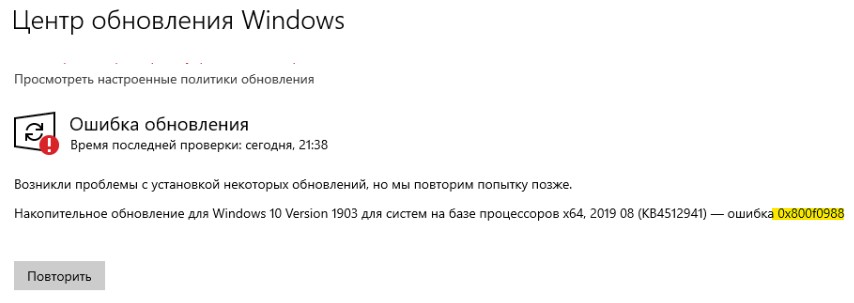Код ошибки 0x80073701 windows 10 как исправить
Ошибка 0x80073701 при обновлении windows 10
Почему появляется ошибка?
При установке обновления Windows 10 может появиться ошибка 0x80073701, которая прерывает процесс и вынуждает пользователя искать способы решения проблемы. К этому может привести целый ряд причин и не так просто понять, какая из них мешает завершиться обновлению в вашем случае. Появление кода 80073701 зачастую связанно с файлами, которые были загружены во время предыдущих обновлений и повреждены. Но это не всегда так, проблема может быть более сложной. В статье вы найдете способы устранения ошибки 0x80073701.
Методы решения ошибки
Проверяем системные файлы
Есть целый ряд системных файлов, ответственных за функционирование обновления. Если их нет или они повреждены, то в Windows 10 всплывает код 0x80073701. Он связан с отсутствием доступа к ним. Если рядом присутствует надпись ERROR_SXS_ASSEMBLY_MISSING, то нужно проверить целостность всех файлов. Сделать это можно воспользовавшись инструментом DISM, который проверит Виндовс на готовность к обновлению. Он тестирует Windows на предмет наличия ошибок, в том числе 0x80073701.
Используя сочетание клавиш Win + S вы откроете консоль, где нужно напечатать cmd и запустить от имени администратора. В консоль вводятся два запроса:
Для выполнения второго необходим доступ к глобальной сети, так как поврежденные файлы заменяются их копиями, хранящимися в Центре обновлений Windows 10. Дождавшись завершения процесса переходим к инструменту SFC. Он заменяет неисправные файлы из локального хранилища. Вводим запрос: sfc /scannow. Когда сканирование будет завершено, перезапускаем компьютер. Если ошибка 0x80073701 никуда не делась, то переходим к следующему пункту.
Удаление обновлений Windows
Убрать 0x80073701 поможет командная строка, включенная с особыми привилегиями. Включаем ее и печатаем запросы для отключения нужных нам служб. После останется стереть содержимое каталога SoftwareDistribution. Печатаем следующие запросы:
Переходим к системному диску, где нас интересует каталог “SoftwareDistribution”. Вам предстоит удалить все его содержимое для избавления от ошибки 0x80073701. Меняем его название на любое другое и вводим следующие запросы:
NewSD – это наименование созданной вами папки. Теперь повторно запускаем выключенные ранее службы:
Изменения вступят в силу после перезапуска ПК.
Избавляемся от лишних языковых пакетов
Этот совет был актуален еще во времена Windows 7, вероятно он поможет избавиться от кода 0x80073701. Вам нужно удалить языковые пакеты, в которых нет необходимости. За счет этого освободиться свободное пространство и вероятно исчезнет проблема 0x80073701. Для этого проследуйте нашей инструкции:
Если никакая из вышеописанных мер не помогла, то вы можете попробовать загрузить и установить обновление вручную.
Ошибка 0x80073701 – как исправить на Windows 10, 8, 7
Какая бы не была версия Windows, там всегда найдется место ошибкам и багам, некоторые из которых исправить не так-то просто. Исправляя старые ошибки, разработчики создают основы для новых, а значит это практически бесконечный круг появления новых проблем и способов их решения. Ошибка 0x80073701 может появиться не только в десятом семействе Windows, но в ранних версиях и даже серверных вариантах.
Почему появляется ошибка 0x80073701
Перед нахождением методов, позволяющих избавиться от проблемы необходимо разобраться в причинах возникновения. Это позволит найти точный подход решению ошибки.
Возможно, существуют аналогичные причины возникновения ошибки с этим кодом. По заявлению Microsoft, код 0x80073701 не подразумевает повреждение реестра, заражение вирусами, несовместимость программного обеспечения или оборудования, или же взлом системы. Значит поиск решения проблемы немного сужается.
Частой причиной является обновления, которые не были полностью догружены, а при попытке загрузить их заново, часть компонентов уже есть в системе.
Как исправить код 0x80073701
Избавление Windows от этой ошибки производится разными способами, в зависимости от причины. К примеру, если у пользователя служба по обновлению системы не последней версии, то это также может являться причиной. Для Windows 8 или 7 можно воспользоваться следующей ссылкой.
Там же есть инструкция по апдейту агента центра обновления и ссылки на скачивание.
Удаление обновлений Windows
В этом методе понадобится командная строка, запущенная с повышенными привилегиями. Запускаем её и вводим команды для отключения некоторых служб. Потом удаляем содержимое каталога SoftwareDistribution.
Вводим такие команды:
Заходим на системный диск и находим каталог с именем SoftwareDistribution и очищаем все содержимое.
Переименовываем его в любое название. Здесь понадобится снова ввести кое-какие команды:
ren C:\Windows\SoftwareDistribution SoftwareDistribution.old
ren C:\Windows\System32\newSD NewSD.old
Где NewSD – новое название папки. Теперь включим ранее отключенные службы.
Чтобы проделанное сработало нужно перезагрузить компьютер.
Проверка даты и времени
Это редкий случай, но может стать причиной появления ошибки 0x80073701. В любой версии Windows изменить дату и время очень легко:
Использование средства устранения неполадок для устранения кода 0x80073701
Для Windows 7-10 есть специальная утилита, решающая многие проблемы. Неисправности обновлений Windows она тоже способна устранить. Для любых версий Windows по следующей ссылке можно загрузить средство устранения неполадок Центра обновлений Windows.
После запуска выбираем объект, который нужно проверить на ошибки, в нашем случае «Центр обновления Windows». Нажимаем «Далее».
Автоматически программа проверить систему. Может появиться окно, где требуется выполнить запуск утилиты от имени администратора. Выбираем данный пункт.
Если проблема будет найдена, помощник должен решить её, в противном случае появится сообщение, что все хорошо.
Данная утилита полезна на Windows 7 и 8. В «десятке» есть встроенное средство, которое находится здесь:
Теперь ошибка 0x80073701 должна быть устранена, а если это не так, идем дальше.
Восстановление целостности системных файлов
При помощи командной строки можно творить чудеса. В данном методе мы будем использовать утилиту, которая восстановить поврежденные системные файлы, при условии их наличия, конечно.
Для подстраховки используйте другое средство восстановления образа ОС. Нужно в той же командной строке ввести следующее:
dism /online /cleanup-image /restorehealth
К несчастью, данной команде требуется доступ к интернету, используя центр обновления, а если с ним неполадки, то ничего не сработает. Но есть один метод решения – у вас должен быть готовый образ операционной системы той версии, которая стоит на компьютере. Перенесите ее в удобную папку и скопируйте путь. Теперь команда будет выглядеть следующим образом:
DISM.exe /Online /Cleanup-Image /RestoreHealth /Source:C:\путь-к-дистрибутиву\Windows /LimitAccess
Когда дело сделано, перезапускаем компьютер и снова использует инструмент для восстановления целостности данных sfc /scannow.
Если вы смогли избавиться от ошибки 0x80073701, отпишитесь об этом в комментариях. Не забывайте делиться материалом в социальных сетях.
Ошибка 0x80073701 при обновлении Windows 10: как исправить
Ошибка с кодом 0x80073701 может возникать на компьютерах под управлением Windows 10 (1903) во время установки кумулятивного обновления KB4497935. Майкрософт в курсе данной проблемы и, как утверждает компания, они уже начали работать над ее решением.
Если вы попытаетесь найти хоть какую-то информацию об рассматриваемой ошибке, то поймете, что впервые она начала терроризировать пользователе еще в 2011 году, т.е. восемь лет назад. Остается надеяться, что Майкрософт выпустит в скором времени соответствующий патч.
Пока разработчики работают над официальным фиксом мы решили предоставить вам пачку решений, которые, по заявлениям многих пользователей, могут потенциально исправить ошибку с кодом 0x80073701.
Как исправить ошибку 0x80073701?
Решение №1 Восстановление системных файлов
Мы знаем, что утилита SFC помогает в довольно редких случаях, но мы все же рекомендуем вам попробовать ей воспользоваться. Существует вероятность, что эта ошибка при обновлении Windows 10 возникает из-за поврежденных системных файлов. Чтобы использовать SFC, сделайте следующее:
Подождите окончания процесса сканирования системных файлов и их восстановления, а затем перезагрузите компьютер. Возможно, ошибка 0x80073701 больше не будет появляться при обновлении системы. Если же она все еще присутствует, то попробуйте выполнить следующий способ.
Решение №2 Удаление ненужного языкового пакета
Подобный совет давали еще во времена активной поддержки ОС Windows 7, но, пожалуй, его можно дать и в этом случае. Попробуйте удалить со своей системы языковые пакеты, которыми вы не пользуетесь. Это поможет освободить на компьютере немного места и, возможно, разрешит проблемы с ошибкой 0x80073701 при обновлении Windows.
Для их удаления вам нужно сделать следующее:
Решение №3 Загрузка обновления KB4497935 вручную
Мы надеемся, что данный материал помог вам в решении ошибки 0x80073701.
Исправить ошибку 0x80073701 при установке обновления Windows 10
Если при попытке установке обновления в Windows 10 у вас появляется ошибка 0x80073701 или 0x800f0988 «Возникли проблемы с установкой некоторых обновлений, но мы повторим попытку позже«, то разберем пару решений, чтобы исправить её.
Ошибка 0x80073701 означает, что некоторые системные файлы или компоненты каталога обновления повреждены, и их нужно восстановить.
1. Запуск DISM и SFC
2. Очистить папку обновлений
Нужно удалить файлы с папки SoftwareDistribution, которые собираются при обновлении, тем самым, мы как-бы сбросим кеш обновлений. Чтобы удалить те файлы, нужно остановит на время службу обновлений, но я не останавливал и у меня папка очистилась. Но я включу это действие в решение.
Нажмите Win+R и введите services.msc, чтобы открыть службы. Далее найдите службу «Центр обновления Windows«, нажмите по ней правой кнопкой мыши и выберите «Остановить«.
После остановки службы перейдите по пути C:\Windows\SoftwareDistribution\Download и удалите все содержимое в этой папке. Далее перезагрузите ПК, включите обратно службу «Центр обновления Windows» и попробуйте обновить систему в центре обновлений Windows и ошибка 0x80073701 должна устраниться.
3. Установка патча вручную
4. Запуск утилиты WU
Перейдите в раздел сайта » Исправление ошибок в Центре обновления Windows » и скачайте специальную утилиту от Microsoft по устранению неполадок с обновлениями. При запуске утилиты выполните все три пункта диагностики по порядку.
5. Обновиться через Media Creation Tool
Перейдите на сайт Microsoft и нажмите «Скачать средство сейчас«, чтобы загрузить Media Creation Tool. Запустите и выберите «Обновить этот компьютер сейчас«. Это обновит полностью системные файлы на новые версии. Не переживайте, все ваши файлы сохранятся.
Microsoft подтвердила ошибку обновления 0x80073701 в Windows 10 (версия 1903)
После выхода обновлений во Вторник Патчей 13 августа 2019 года, пользователи начали сообщать об ошибках при попытке установить накопительное обновление KB4512508 (Build 18362.295) для Windows 10, версия 1903.
Во время доставки обновления прогресс установки доходит до 100%, а затем появляется ошибка. Наиболее распространенные коды ошибок в отчетах: 0x80073701, 0x800f0982, 0x800f081f, 0x800f08845 и 0x8024200D.
В обновленной информации на странице Известные проблемы и уведомления портала Windows 10 Health Dashboard компания Microsoft признала, что эта проблема затрагивает как Windows 10 May 2019 Update (версия 1903) и Windows Server (1903). Разработчики также заявили, что «работают над исправлением и представят обновленную информацию в ближайшем релизе».
Установка обновлений может не завершится, и вы получите сообщение об ошибке: «Ошибка обновления, возникли проблемы с установкой некоторых обновлений, но мы попробуем позже» или «Error 0x80073701″ в сообщении Центра обновления Windows или в журнале обновлений».
Хотя большинство отчетов пользователей указывают, что проблема началась 13 августа, Microsoft заявляет, что проблема действительно возникла ещё 29 мая 2019 года, когда было выпущено накопительное обновление KB4497935.
Первыми исправление должны будут получить участники программы Windows Insider на канале Release Preview. Неизвестно, сможет ли какое-либо следующее обновление исправить и другие коды ошибок, получаемые пользователями.